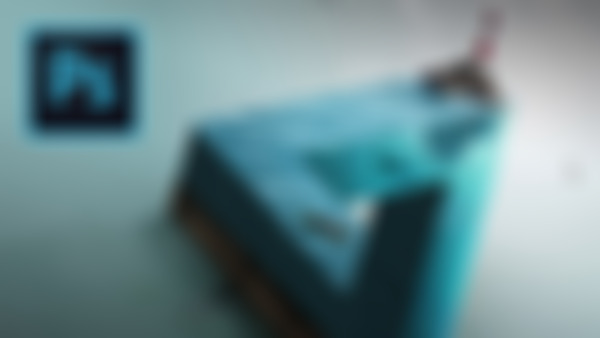-
1、搜索大花布的图片,将图片-编辑-定义图案;
2、用套索工具选出要换的衣服。
3、复制通道中的色值(选择细节清晰的)。
4、反向选择(ctrl+shift+i)
5、填充颜色(alt+delete )
6、载入选区(ctrl+复制的通道)
7、新建图案填充图层,选择大花布图案
查看全部 -
化妆术:
一.整容:
滤镜--液化(可用来瘦脸 大眼······)
裁剪工具将比例调成不受约束
二.去皱
使用修复画笔按住ALT键
修补工具祛痣
三.美白
点击图层 鼠标右键 转换为智能对象
点击图层下方的圆形标志 点击曲线 进行修改(可调红)
三. 磨皮
滤镜--模糊--表面模糊(空格)
加图层
四.叠加
睫毛(用画笔工具 相同的步骤可复制图层ctrl+t)多余的可用橡皮擦修饰
眉毛(新建原始图层 拉至最上 再调节曲线变黑放置同一文件夹 添加图层门板 用画笔工具画眉)
眼头白 眼尾黑(调不透明度)脸颊黑
嘴唇高光基础 牙加白
查看全部 -
1. 先准备需要做表情包的图片,例如金馆长照片一张,熊猫照片一张;
2. 然后用椭圆选框工具选出金馆长的面部,复制到熊猫图片中;
3. 将熊猫的脸部五官去掉,选中脸部五官,用油漆桶工具,对应颜色,去掉不需要的部分;
4. 接下来将金馆长的脸部调整到合适大小,选择【图像】-【调整】-【去色】(ctrl+shift+U),去掉颜色之后变成黑白,然后选择【曲线】工具,调整黑白,让黑的地方更黑,白的地方更白,颜色对比合适就可以了;
5. 使用橡皮工具,注意大小,画笔大,硬度为0,可以视图片大小而定,擦掉金馆长表情的边缘,只留下五官,大小变小一些,细致的去处理,处理完成发现眉毛太淡,可以使用画笔工具,各画一道即可;
查看全部 -
五官变形:滤镜-液化(简称整容术),给模特瘦脸,眼睛变大,鼻子变小,耳朵拉长;
祛皱:使用修复画笔;
美白:图层转化为智能对象,调整曲线,黑色细节固定,往白色调整;
磨皮:使用滤镜-模糊-表面模糊;
给脸上化妆:第一步,添加睫毛,使用画笔,先寻找睫毛画笔素材添加,上下睫毛都可以加;
第二步,画眼线,使用黑色画笔工具即可;
第三步,眉毛,复制模特图层,调整曲线,将黑色加深,突出眉毛,设置文件夹-眉毛加深,添加图层蒙版,把整个图层涂黑,用白色画笔或者橡皮擦擦去眉毛的部分即可,或者使用画笔工具,一根一根眉毛捋,就会自然一些;
脸部添加高光与阴影:新建图层,使用画笔工具,硬度为0,透明度降低,需要阴影就添加黑色画笔,需要高光就添加白色画笔;
添加腮红:新建图层,用红色画笔;
口红:新建图层-嘴唇基础,使用红色画笔工具涂上嘴唇,调整不透明度,新建图层-,下嘴唇周边画上黑色的阴影,凸显唇色,嘴唇在画上白色画笔,类似高光;
添加眼影:新建图层,用画笔画上眼影;
查看全部 -
主要使用画笔工具; (1)整形,滤镜—>液化, 瘦脸,鼻子,大眼等; (2)去皱,使用修复画笔工具; (3)美白,调整曲线,S型曲线;然后转换为智能对象,再磨皮,滤镜—>模糊—>表面模糊; (4)睫毛/眼影、眼线等,使用画笔中已经添加好的预设睫毛,分别添加在新建的图层上;可以放在一个文件夹下; (5)眉毛,使用蒙版; (6)脸部基础明暗,新建图层调整;腮红; (7)嘴唇/唇彩,补色调整透明度;然后加点白色;嘴唇下边加点黑色更加突出立体; (8)人中,注意处理明暗; (9)眼影,美瞳;查看全部
-
直接在excel中复制,粘贴到PS中查看全部
-
ctrl r 打开标尺 黑箭头设定参考线查看全部
-
学习至1.01 [oeasy]ps-九宫格的制作学习至1.01 [oeasy]ps-九宫格的制作
查看全部 -
主要使用画笔工具; (1)整形,滤镜—>液化, 瘦脸,鼻子,大眼等; (2)去皱,使用修复画笔工具; (3)美白,调整曲线,S型曲线;然后转换为智能对象,再磨皮,滤镜—>模糊—>表面模糊; (4)睫毛/眼影、眼线等,使用画笔中已经添加好的预设睫毛,分别添加在新建的图层上
查看全部 -
化妆术:
一.整容:
滤镜--液化(可用来瘦脸 大眼······)
裁剪工具将比例调成不受约束
查看全部 -
九空格制作
1,新建
2,切片工具(将图片剪切成9空格)
3,保存(导出-储存Web所用格式-选用JPEG格式-储存)
ctrl+d取消选区
将图像x轴(横向)旋转180度:宽度100变成-100%(即将正的变成负的即可)
转任意角度(45度/每张图片)ctrl+t拖动之图片中心处(放置中心点)-修改角度-ctrl+alt+shift一起按直至转一圈-挪动适当的位置上
查看全部 -
1. 准备一张头像的图片;
2. 使用形状工具,选择椭圆形状,选择红颜色,做出一个圆圈,按住shift键画即可画出一个正圆形。调整好大小;
3. 然后添加一个需要的消息数量文字,调整好大小和位置即可。
查看全部 -
1. 根据需要制作即可,图片大小用一张微信的截图抠出来就可以了;
2. 然后叠加一张需要的图片,用选框工具选出一半位置,先调整羽化,让中间的分界线不要太明显,模糊一点,然后再将选框中的位置利用色相调整一下颜色,跟另一边区分即可;
3. 最后添加想要的图片以及文字,完成!
查看全部 -
1. 准备一张聊天记录的截图,以及2个做头像的图片;
2. 首先修改对话框的名字,如果颜色一样,直接复制一小块地方,然后使用变换工具遮盖着需要修改的地方即可;
3. 在头像的位置设置好参考线,然后将头像图片复制到图片中,在有参考线的位置用选框工具选出来,然后移动选框到头像图片,调整选框的边缘,选择“平滑”,删除多余部分即可;
4. 然后复制一个对话框,删除对话框中的文字,调整大小,输入对应的文字即可;
查看全部 -
1. 新建一个图片,尺寸设置为1080*1920px;
2. 将要做屏锁的图片复制到图片中,排好位置;
3. 选好一个需要做背景色的颜色,添加一个“纯色”填充图层;
4. 然后用画笔写上需要的文字即可;
查看全部
举报